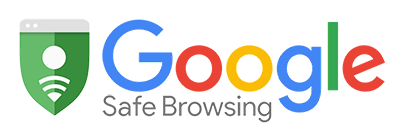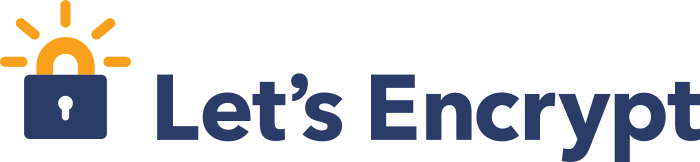Kali Linux: Tudo o Que Você Precisa Saber [+ Download e Instalação]
Interessado em usar o Kali Linux, mas não sabe por onde começar? Você veio ao lugar certo.
O Kali Linux é uma ferramenta poderosa para testes de penetração e hacking ético, oferecendo muitas ferramentas e recursos.
Este guia do Kali Linux mostrará como fazer o download e instalá-lo.
Vamos começar.
O que é Kali Linux?
Kali Linux é uma distribuição baseada em Debian voltada para testes de penetração, hacking ético, forense digital e engenharia reversa.
Originalmente conhecido como Whoppix e WHAX, mais tarde foi renomeado Backtrack antes de assumir o nome Kali Linux.
A distribuição ganhou popularidade significativa fora do campo da segurança cibernética e na cultura pop após aparecer em vários episódios da série de televisão Mr. Robot.
É mantido pela Offsec, e a primeira versão do Kali Linux 1.0.0 “moto” foi lançada em março de 2013.
Desde então, tornou-se uma ferramenta amplamente usada entre profissionais e entusiastas de segurança ofensiva graças à sua coleção de ferramentas focadas em segurança.
Confira também: 10 Linux Distros para Privacidade e Segurança
Kali Linux Download
O primeiro passo é visitar o site oficial do Kali Linux e navegar até a página de downloads. Você pode escolher a plataforma em que deseja instalá-lo, como máquinas virtuais ou uma unidade USB inicializável.
O Kali permite que você o instale em muitos ambientes diferentes, como na nuvem, em dispositivos com arquitetura ARM, como o Raspberry Pi, e até mesmo por meio do Windows Subsystem for Linux (WSL).
Essa flexibilidade torna o Kali acessível a muitos usuários com diferentes preferências e necessidades de hardware.
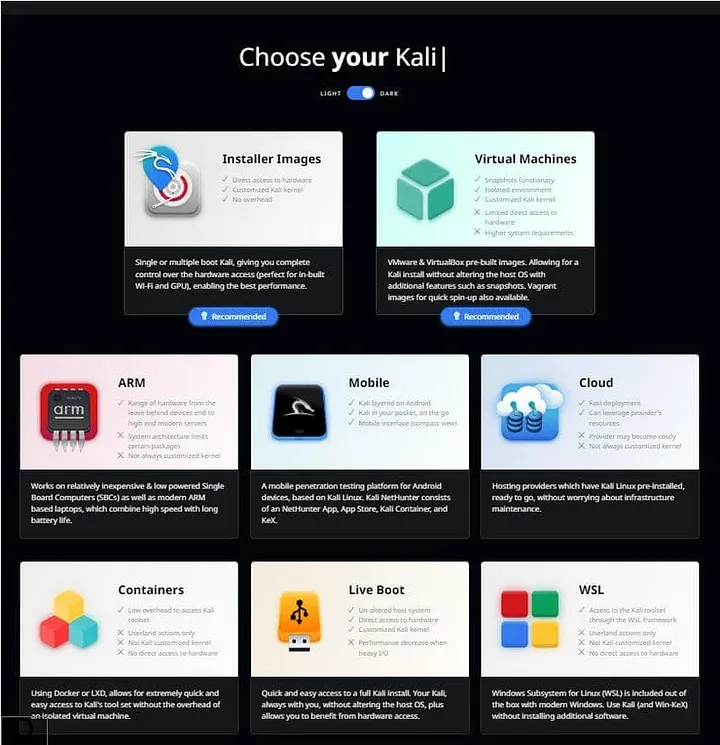
Antes de instalar o Kali Linux, você deve atender aos requisitos de sistema apropriados.
Você deve ter:
- Pelo menos 2 GB de RAM, embora recomendemos 6 GB ou mais.
- Pelo menos 20 GB de espaço livre em disco.
Mostraremos como baixar a versão ISO de 64 bits e verificar as somas de verificação para garantir que o arquivo não foi corrompido ou danificado durante o processo de download.
Para fazer isso, volte para a página de downloads, especificamente a seção de imagens de instalação, e selecione a versão necessária para seu sistema. Se você planeja baixar uma imagem de máquina virtual pré-configurada, as somas de verificação são verificadas da mesma forma.
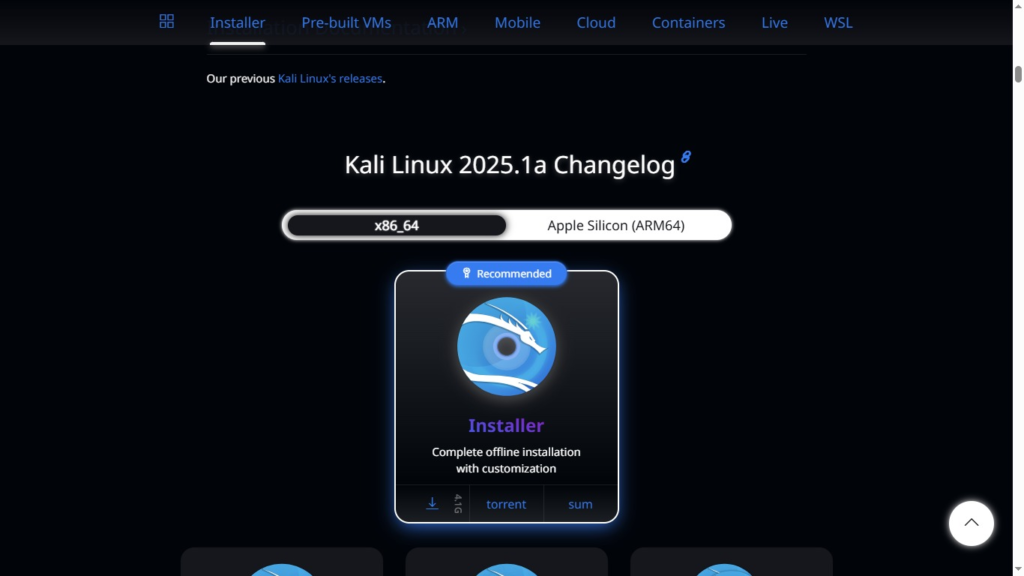
Dependendo da velocidade da sua conexão, o download pode levar algum tempo.
Verificando Checksums
Antes de executar o Kali Linux, certifique-se de que os valores de hash do arquivo sejam os mesmos. Na página de downloads, selecione “sum” para ver o hash SHA256 do arquivo ISO.
Para esta demonstração, usaremos o instalador ISO de 64 bits.
No Windows, navegue até a pasta onde você baixou o arquivo Kali Linux. Clique com o botão direito no arquivo baixado, selecione “CRC SHA” no menu que aparece e, em seguida, selecione “SHA-256”.
Isso iniciará o processo de cálculo da soma de verificação SHA256 do arquivo.
Assim que o processo for concluído, o hash do arquivo será exibido.
As somas de verificação correspondem, mas vamos usar o PowerShell para confirmar.
Abra uma janela do PowerShell no mesmo diretório do arquivo que você baixou e digite o seguinte comando:
(Get-FileHash Kalifile -Algorithm SHA256).Hash -eq “checksum-του-αρχικού-αρχείου”
“Kalifile” é o nome do arquivo que você baixou. “checksum-of-original-file” é o hash que você obteve da página de download do Kali.
Se eles corresponderem, o valor “True” será retornado.
Como instalar o Kali Linux
Após baixar a ISO do Kali Linux, você deve decidir onde instalá-lo: em uma máquina virtual (como VMware ou VirtualBox), em um Raspberry Pi, ou diretamente em um computador físico. A instalação via máquina virtual é recomendada para a maioria dos usuários.
Para instalar o Kali em um computador físico usando um pendrive, é necessário criar um USB bootável com a ferramenta Rufus (disponível para Windows). Conecte o pendrive, abra o Rufus e configure da seguinte forma:
- Device: selecione o pendrive correto (todos os dados serão apagados);
- Boot Selection: selecione a imagem ISO do Kali;
- Partition Scheme: escolha MBR, compatível com BIOS e UEFI;
- File System: escolha FAT32;
- Cluster Size: mantenha o valor padrão;
- Volume Label: nomeie como desejar, por exemplo, “Kali Linux”.
Clique em Start e selecione “Write in DD Image mode” para garantir compatibilidade com diversos sistemas. O Rufus criará o pendrive bootável.
Para instalar o Kali como sistema principal, desligue o computador, insira o USB e altere a ordem de boot no BIOS (geralmente pressionando F12 ou Delete ao iniciar). Escolha a opção Graphical Install.
Durante a instalação:
- Selecione idioma, país e layout de teclado;
- Defina o nome da máquina (hostname), nome de usuário e senha;
- Escolha “Guided – use entire disk” para formatar e instalar no disco completo;
- Confirme e prossiga com a instalação.
Depois, escolha o ambiente gráfico (Xfce é o mais leve e recomendado) e instale o GRUB (gerenciador de boot). Ao final, o Kali irá reiniciar e exibir a tela de login.
Ambiente de Trabalho do Kali Linux.
O desktop do Kali tem visual limpo, com tema escuro. Os principais elementos incluem:
- Menu de Aplicações: acesso a ferramentas e configurações;
- Gerenciador de Arquivos;
- Navegador Web (Firefox);
- Terminal;
- Seletor de Espaços de Trabalho;
- Conexões de Rede;
- Opções de Sistema (logout, desligar, reiniciar).
Com isso, o Kali está pronto para uso e pode ser atualizado conforme necessário.
Confira também: 10 Kali Linux Tools Segurança Avançada e Testes de Invasão
Dê o Próximo Passo: Do Kali Linux à Prática Real de Hacking Ético
Agora que você já sabe como instalar e configurar o Kali Linux, está pronto para começar a usá-lo como uma ferramenta real de aprendizado e prática em segurança ofensiva. Mas dominar o Kali vai muito além de apenas instalar — é preciso entender como aplicar suas ferramentas em cenários reais, com metodologias corretas e dentro da legalidade.
Quer aprender na prática como usar o Kali Linux para executar testes de penetração, encontrar vulnerabilidades e pensar como um hacker ético profissional?
👉 Inscreva-se agora no Hacker Ético na Prática e transforme seu conhecimento em ação. Aprenda com especialistas, pratique com laboratórios reais e dê um salto na sua carreira em cibersegurança!